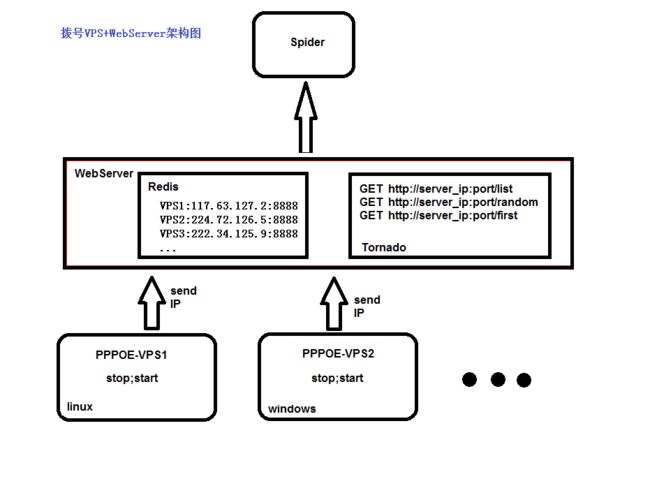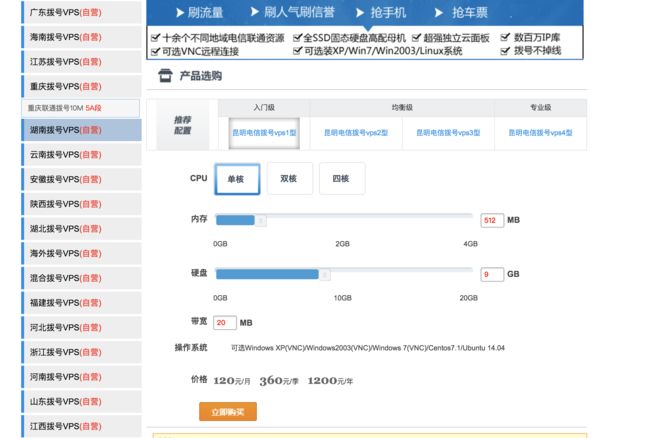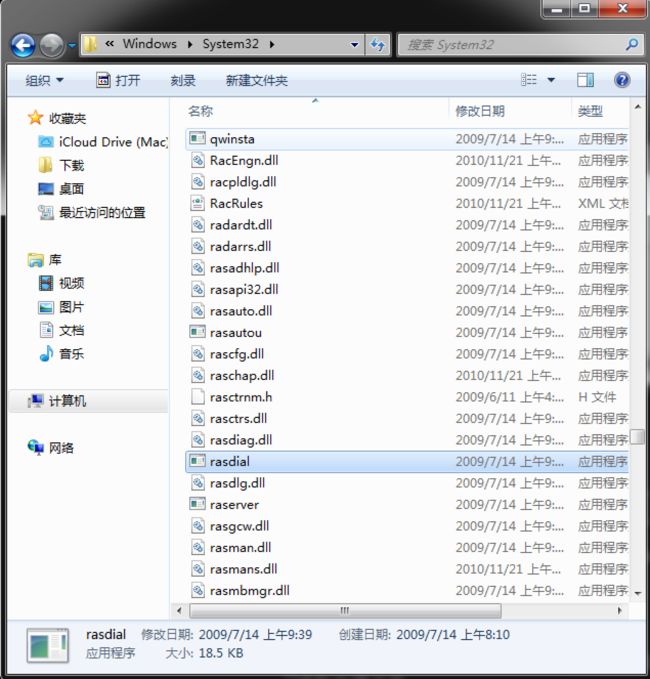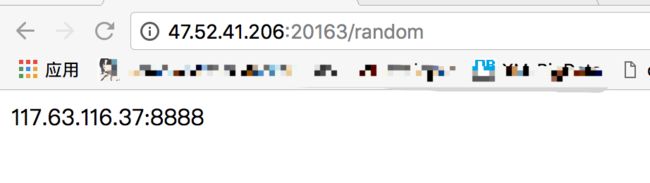声明
感谢Germey
推荐书籍
推荐视频
解决背景
爬虫,会被封禁IP,或者提示输入验证码
主要角色有三种
- 爬虫服务器(CrawlerServer)
- Web服务器(WebServer) 可以是私有云或者公有云有固定IP即可
- 拨号VPS(目前单机)
架构图
固定IP服务器
我购买的是阿里云
步骤一 购买拨号VPS主机
可以搜索拨号主机,会有很多厂家。下面非广告举个例子。
云立方 记得先往账户的钱包里存钱,再买,否则购买的时候会提示余额不足。
VPS选择一般配置即可,默认即可。带宽有一定需求。如果做爬虫可以用这台服务器仅仅做个代理即可,所以CPU,内存,硬盘都无需太强。它这里也可以按天和按周购买。
步骤二 装载CentOS7.1系统
进入管理后台,可以预装载系统,大约需要5-10分钟等待,然后SSH登录即可。
目前他们服务为开机自动拨号,我们可以通过ping来查看网络是否连接
[root@localhost ~]# ping -c3 www.baidu.com
PING www.a.shifen.com (180.97.33.108) 56(84) bytes of data.
64 bytes from 180.97.33.108: icmp_seq=1 ttl=57 time=42.2 ms
64 bytes from 180.97.33.108: icmp_seq=3 ttl=57 time=41.1 ms
--- www.a.shifen.com ping statistics ---
3 packets transmitted, 2 received, 33% packet loss, time 2025ms
rtt min/avg/max/mdev = 41.165/41.721/42.277/0.556 ms
接下来我们看下当前的公网ip是多少,并记下来,来证明断开连接再次拨号换了IP
然后执行断开链接,拨号,再次查看公网ip
[root@localhost ~]# curl icanhazip.com
114.228.155.28
[root@localhost ~]# adsl-stop
[root@localhost ~]# ping -c3 www.baidu.com
ping: unknown host www.baidu.com
[root@localhost ~]# adsl-start
[root@localhost ~]# ping -c3 www.baidu.com
PING www.a.shifen.com (180.97.33.108) 56(84) bytes of data.
64 bytes from 180.97.33.108: icmp_seq=1 ttl=56 time=40.9 ms
64 bytes from 180.97.33.108: icmp_seq=2 ttl=56 time=38.4 ms
64 bytes from 180.97.33.108: icmp_seq=3 ttl=56 time=36.4 ms
--- www.a.shifen.com ping statistics ---
3 packets transmitted, 3 received, 0% packet loss, time 2004ms
rtt min/avg/max/mdev = 36.400/38.610/40.958/1.863 ms
[root@localhost ~]# curl icanhazip.com
114.228.155.97
[root@65 ~]# adsl-stop
[root@65 ~]# adsl-start
[root@65 ~]# curl icanhazip.com
222.188.250.44
我们注意看之前的ip为 114.228.155.28 执行断开,再次ping无法连接网络。之后等待(断开需要一定时间,最好等待大于5秒时间) 一会儿,再次执行拨号adsl-start 成功后,执行ping,发现成功,此时再查看当前的ip 发现已经改变成 114.228.155.97 再次重复以上步骤最终公网ip又被我切成了222.188.250.44 ,可见我们拿到了可用的公网IP
扩展vps
重要的几步
1.购买PPPOE-VPS 装载Centos
2.装载Pyenv 并下载 python 3.6.5 并切换到该环境
3.安装tinyProxy
4.安装client工程使用的requests库
5.拷贝client工程,并且改唯一标识
问题
一是怎样将主机设置为代理服务器
二是怎样实时获取拨号主机的IP
问题一解决 - 搭建HTTP代理服务器
CentOS通过yum来安装tinyproxy
首先安装EPEL源,之后更新yum,安装tinyproxy(第二步可以省略)
yum install -y epel-release
yum update -y
yum install -y tinyproxy
接下来配置
[root@2 ~]# vim /etc/tinyproxy/tinyproxy.conf
修改 Port 端口,默认为 8888
Port 8888
注释掉 Allow 127.0.0.1,表示允许所有人访问代理
启动服务,并且输出当前ip,然后用curl -x测试
curl -x 选项可以为CURL添加代理功能
如:
curl -x proxy:prort icanhazip
# curl -x '39.105.69.135:8888' -v icanhazip.com
* About to connect() to proxy 39.105.69.135 port 8888 (#0)
* Trying 39.105.69.135...
* Connected to 39.105.69.135 (39.105.69.135) port 8888 (#0)
> GET HTTP://icanhazip.com/ HTTP/1.1
> User-Agent: curl/7.29.0
> Host: icanhazip.com
> Accept: */*
> Proxy-Connection: Keep-Alive
>
< HTTP/1.1 200 OK
< Via: 1.1 tinyproxy (tinyproxy/1.8.3)
< Content-Type: text/plain; charset=UTF-8
< Server: nginx
< Access-Control-Allow-Methods: GET
< Date: Thu, 26 Jul 2018 07:59:22 GMT
< X-SECURITY: This site DOES NOT distribute malware. Get the facts. https://goo.gl/1FhVpg
< Access-Control-Allow-Origin: *
< Content-Length: 14
< X-RTFM: Learn about this site at http://bit.ly/icanhazip-faq and do not abuse the service.
<
39.105.69.135
* Connection #0 to host 39.105.69.135 left intact
[root@2 ~]# service tinyproxy start
Redirecting to /bin/systemctl start tinyproxy.service
[root@2 ~]# ifconfig
eth0: flags=4163 mtu 1500
inet 192.168.71.82 netmask 255.255.255.0 broadcast 192.168.71.255
inet6 fe80::215:5dff:fe0a:d4ee prefixlen 64 scopeid 0x20
ether 00:15:5d:0a:d4:ee txqueuelen 1000 (Ethernet)
RX packets 443659 bytes 35678159 (34.0 MiB)
RX errors 0 dropped 4067 overruns 0 frame 0
TX packets 9067 bytes 2216916 (2.1 MiB)
TX errors 0 dropped 0 overruns 0 carrier 0 collisions 0
eth1: flags=4163 mtu 1500
inet6 fe80::215:5dff:fe0a:d4ef prefixlen 64 scopeid 0x20
ether 00:15:5d:0a:d4:ef txqueuelen 1000 (Ethernet)
RX packets 757932 bytes 472570647 (450.6 MiB)
RX errors 0 dropped 581 overruns 0 frame 0
TX packets 134427 bytes 9444821 (9.0 MiB)
TX errors 0 dropped 0 overruns 0 carrier 0 collisions 0
lo: flags=73 mtu 65536
inet 127.0.0.1 netmask 255.0.0.0
inet6 ::1 prefixlen 128 scopeid 0x10
loop txqueuelen 0 (Local Loopback)
RX packets 0 bytes 0 (0.0 B)
RX errors 0 dropped 0 overruns 0 frame 0
TX packets 0 bytes 0 (0.0 B)
TX errors 0 dropped 0 overruns 0 carrier 0 collisions 0
ppp0: flags=4305 mtu 1492
inet 117.63.127.2 netmask 255.255.255.255 destination 117.63.127.1
ppp txqueuelen 3 (Point-to-Point Protocol)
RX packets 5785 bytes 7651850 (7.2 MiB)
RX errors 0 dropped 0 overruns 0 frame 0
TX packets 2850 bytes 142893 (139.5 KiB)
TX errors 0 dropped 0 overruns 0 carrier 0 collisions 0
[root@2 ~]# curl -x 117.63.127.2:8888 httpbin.org/get
{"args":{},"headers":{"Accept":"*/*","Connection":"close","Host":"httpbin.org","User-Agent":"curl/7.29.0"},"origin":"117.63.127.2","url":"http://httpbin.org/get"}
可以看到输出的origin是当前的ip 117.63.127.2 测试成功。
安装pyenv
sudo yum -y install readline readline-devel readline-static
sudo yum -y install openssl openssl-devel openssl-static
sudo yum -y install sqlite-devel
sudo yum -y install bzip2-devel bzip2-libs
cd ~
git clone git://github.com/yyuu/pyenv.git .pyenv
echo 'export PYENV_ROOT="$HOME/.pyenv"' >> ~/.bashrc
echo 'export PATH="$PYENV_ROOT/bin:$PATH"' >> ~/.bashrc
echo 'eval "$(pyenv init -)"' >> ~/.bashrc
exec $SHELL -l
pyenv install 3.6.5
pyenv rehash
pyenv global 3.6.5
pyenv versions
!如果你无法通过pyenv下载python提示类似下面错误
[root@localhost ~]# pyenv install 3.6.5
Downloading Python-3.6.5.tar.xz...
-> https://www.python.org/ftp/python/3.6.5/Python-3.6.5.tar.xz
error: failed to download Python-3.6.5.tar.xz
BUILD FAILED (CentOS Linux 7 using python-build 1.2.4-7-gcbf3983)
这个错误说来惭愧,我搞了很久不知道问题出在哪儿,后来下载python源码编译安装解决了这个问题。
当然现在有更简单的办法,因为我找到错误原因了。
通过使用curl
curl https://www.python.org/ftp/python/3.6.5/Python-3.6.5.tar.xz
curl: (35) SSL connect error
所以是SSL错误,这样去解决就简单多了,如下更新网络安全服务,然后就可以再次下载pyenv install 3.6.5了
yum update nss
如果还有问题,建议手工安装
Pyenv的手工安装
- pyenv搜狐镜像源加速:http://mirrors.sohu.com/python/](http://mirrors.sohu.com/python/
- 下载需要的版本放到
~/.pyenv/cache文件夹下面 - 然后执行
pyenv install 版本号安装对应的python版本
前提要,安装依赖
yum install -y gcc make patch gdbm-devel openssl-devel sqlite-devel zlib-devel bzip2-devel readline-devel
在.pyenv文件夹下创建cache文件夹,拷贝如 Python-3.6.5.tar.xz到里面。执行
pyenv install 3.6.5
静静等待安装即可
之后键入命令
pyenv rehash
pyenv global 3.6.5
pyenv versions
此时就切到当前3.6.5环境了,非常之爽。
项目Client
需要安装requests库
pip install requests
启动项目
python client.py
该项目会保存日志文件到项目根目录下client_log.txt
接下来Client工程下配置config.py 配置一下WebServer的地址如http://47.52.41.206:20163
配置一下当前代理客户端的唯一标示方便以后做Log排查跟踪问题。
那么至此我们解决了问题一
WindowsServer 拨号主机
上面是基于Linux的VPS来做的,如果是Windows服务器呢?
核心要解决的问题是Windows下宽带的,拨号和断开命令,其实很简单了。
使用 rasdial.exe 打开CMD
断开
rasdial [connectionname] /disconnect
链接
问题二 - 解决实时获取拨号主机的IP
Redis
我们需要使用到Redis
yum -y install redis
配置文件不用修改,不设密码,用户名localhost ,默认端口6379
最好设置一下Redis开机启动,虽然服务器一般不会重启。
启动service
service redis start
安装tornado
pip install tornado
安装pycurl
相对复杂一些,我安装此库遇到了一些困难。
我使用的是Pyenv的3.6.5 接下来看如何正确安装
第一步安装curl
下载 http://curl.haxx.se/download/curl-7.21.3.tar.gz
解压,进入该文件夹,配置编译安装
tar xzf curl-7.21.3.tar.gz
cd curl-7.21.3
./configure
make
make install
第二步安装pycurl
下载 http://pycurl.sourceforge.net/download/pycurl-7.21.5.tar.gz
需要给pycurl指定curl-config 路径,如下所示:
tar xzf pycurl-7.21.5.tar.gz
cd pycurl-7.21.5
python setup.py install --curl-config=/usr/local/bin/curl-config
此时如果你直接运行项目会报错
libcurl.so.4: cannot open shared object file: No such file or directory
还需如下操作
vim /etc/ld.so.conf
添加
/usr/local/curl/lib/
保存后再执行
sudo ldconfig
接下来Server工程下配置config.py,按照自己的情况配置。默认全部不用改。
OK,大功告成。
运行
工程是Python3版本写的,目前不兼容2.7版本。
我们不希望当Shell关闭时进程被默认挂起,所以使用到了nohup命令参数(也可以用screen、tmux 、supervisor)简单说,我们需要将前台任务变成后台任务变成守护进程
Linux守护进程的启动方法1
Linux守护进程的启动方法2
启动WebServer
nohup python server.py &
ps aux | fgrep server.py
root 22837 0.2 2.2 242332 22404 pts/0 S 13:59 0:00 python server.py
可以看到进程在后台运行了
启动VPS1
nohup python client.py &
ps aux | fgrep client.py
root 42260 4.5 3.5 208808 17672 pts/0 S 02:00 0:00 python client.py
可以看到进程在后台运行了
实时日志看输出
[root@localhost ADSLProxyPool]# tail -f 2018-06-12_client_log.txt
SUCCESS 2018-06-12 02:00:01 117.63.116.81:8888 adsl1
SUCCESS 2018-06-12 02:01:07 117.63.116.150:8888 adsl1
SUCCESS 2018-06-12 02:02:09 117.63.116.213:8888 adsl1
SUCCESS 2018-06-12 02:03:10 117.63.116.178:8888 adsl1
访问
OK,大功告成
强烈建议使用Pyenv来配置python的开发环境
安装依赖
sudo yum install readline readline-devel readline-static
sudo yum install openssl openssl-devel openssl-static
sudo yum install sqlite-devel
sudo yum install bzip2-devel bzip2-libs
继续
git clone git://github.com/yyuu/pyenv.git .pyenv
echo 'export PYENV_ROOT="$HOME/.pyenv"' >> ~/.bashrc
echo 'export PATH="$PYENV_ROOT/bin:$PATH"' >> ~/.bashrc
echo 'eval "$(pyenv init -)"' >> ~/.bashrc
exec $SHELL -l
测试
pyenv --version
安装python,比如3.6.5
pyenv install 3.6.0 (安装版本)
pyenv rehash (刷新)
pyenv global 3.6.0 (切换版本)
pyenv versions (查看已安装的版本,带*为当前使用的版本)
但是国内因为被墙,很有可能你无法下载。等待一会儿,就报错。
我们可以先在国内镜像
http://mirrors.sohu.com/python/
找到对应版本 Python-3.6.5.tar.xz下载后放置到 .pyenv/cache 文件夹下,如果没有就新建一个cache、
之后执行命令
pyenv install 3.6.5
就直接从缓存中拿了,很简单的安装方式。
集群搭建
我们要搭建集群,是因为想实现监控,报警服务。我们研究和利用docker+k8s